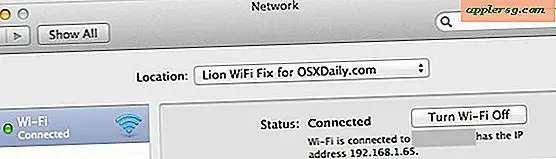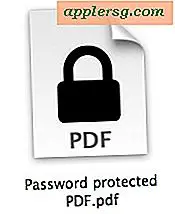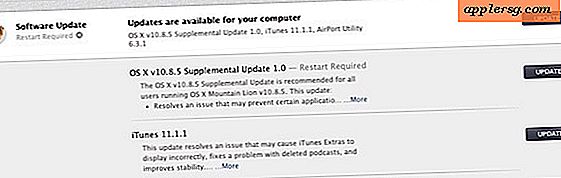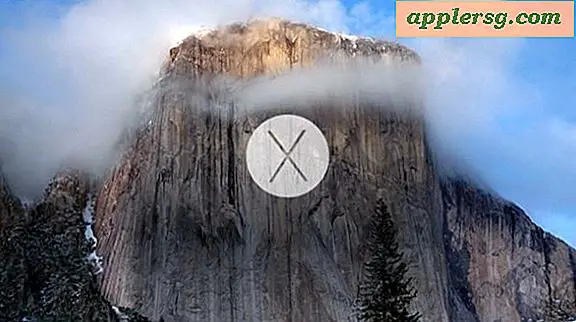Start en Time Machine Backup på en ekstern Mac med SSH

Time Machine backups kan udløses eksternt takket være SSH (Remote Login) og kommandolinjen. Dette er en glimrende løsning at bruge, hvis du forlod hjemmet eller kontoret uden at foretage en vigtig sikkerhedskopiering, selvom SSH-kravet tilføjer et potentielt kompleksitetslag, der kan gøre det mere passende for avancerede brugere. Dem, der foretrækker GUI'en, kan bedre tjene til at starte en Time Machine-backup på afstand ved at bruge fjernadgang fra en iPhone eller iPad.
Forudsat at du er bekendt med SSH, har Remote Logins SSH-server aktiveret på mål Mac, her er alt hvad du skal gøre:
Sådan starter du Time Machine Backups fra Mac Command Line på en fjernbetjening
- Start Terminal eller åbne en SSH-klient på en iPhone eller iPad, og tilslut til den eksterne Mac med SSH som normalt
- Når du er logget ind på den eksterne Mac, skal du skrive følgende kommando for at starte en Time Machine-backup:
- Eventuelt kan du tilføje en ampersand til slutningen, hvis du vil kunne logge ud med det samme, som sender processen til baggrunden:
tmutil startbackup & - Ellers vent indtil sikkerhedskopien er færdig og log ud som normalt
tmutil startbackup
Hvis du af en eller anden grund vil stoppe en sikkerhedskopiering i øjeblikket i stedet, vil følgende tmutil-kommando gøre det:
tmutil stopbackup
Hvis du er bekymret for, at en bestemt fil eller mappe bliver sikkerhedskopieret, kan du også bruge et tidligere tip til at sammenligne sikkerhedskopier til at bekræfte, at en ny sikkerhedskopiering er nødvendig.
Du har sikkert gættet det allerede, men det samme trick kan bruges til at starte og stoppe Time Machine-sikkerhedskopier lokalt fra kommandolinjen.